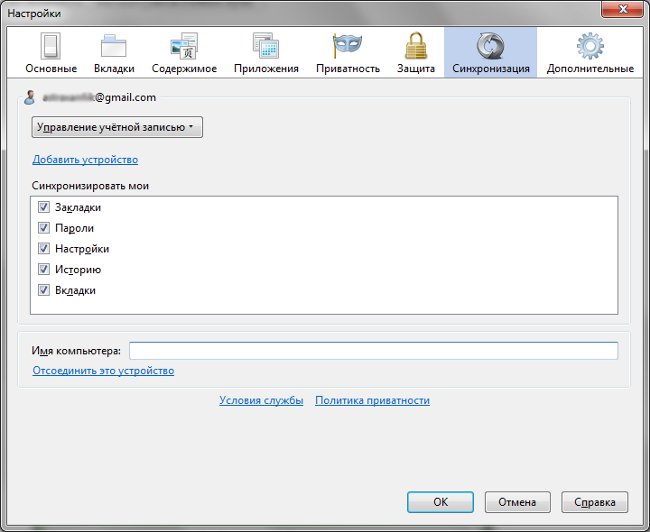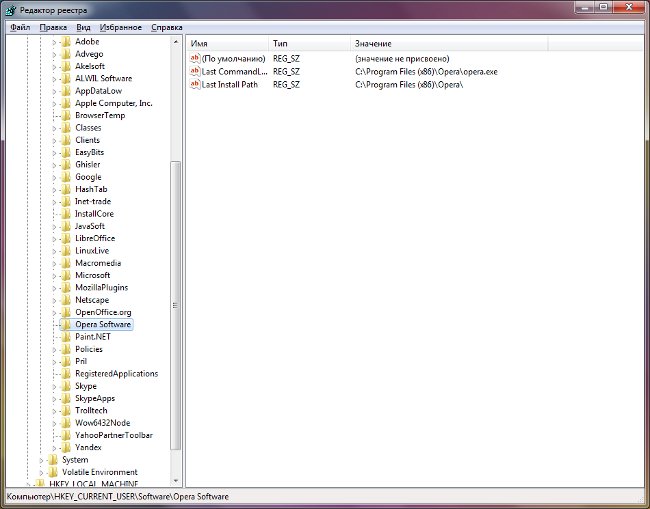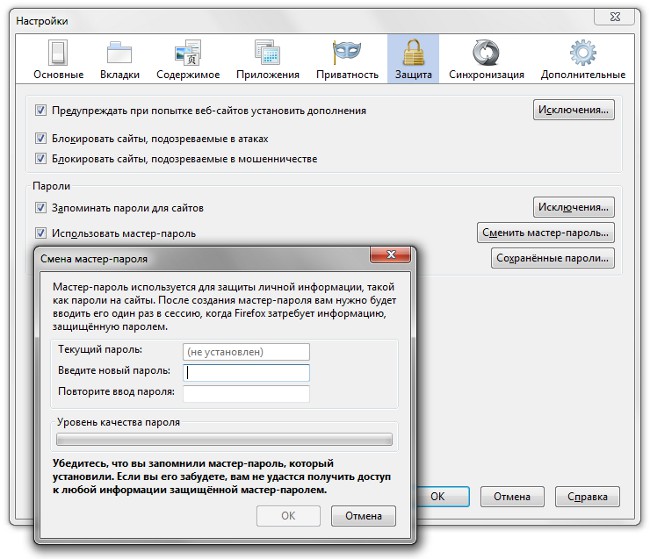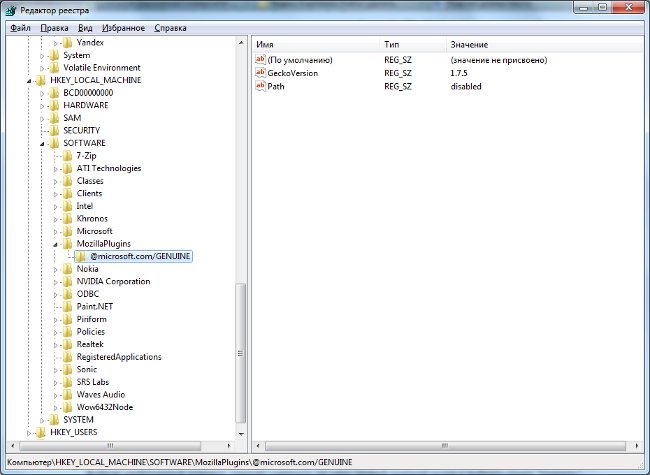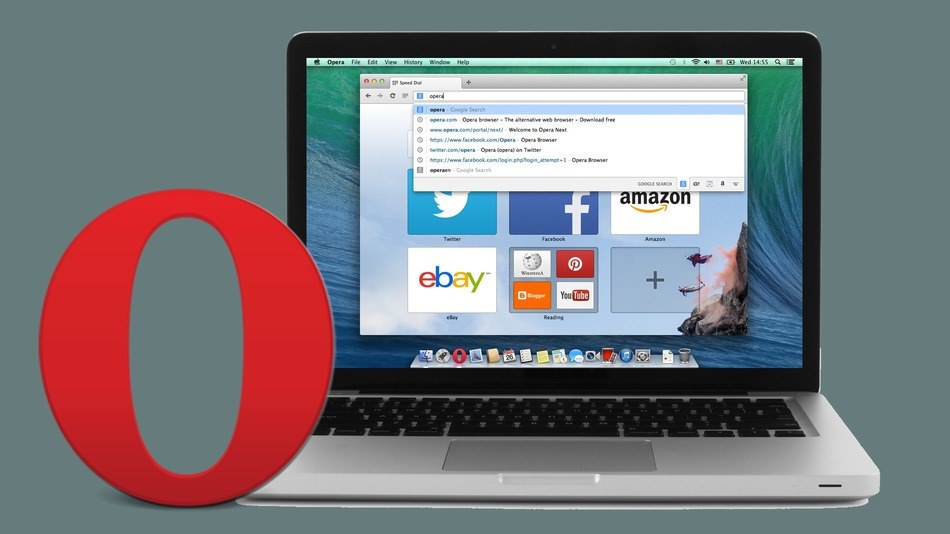Як перенести закладки
 Закладки в браузері - це дуже потрібна і кориснаріч. Чи хочете ви мати швидкий доступ до сайту, яким часто користуєтеся, або ж не забувати, де ви знаходили потрібну вам інформацію, вам в будь-якому випадку стануть в нагоді закладки. Але при зміні комп'ютера або браузера доводиться довго все налаштовувати під себе. Але ж можна все зробити набагато простіше, якщо ви знаєте, як перенести закладки.
Закладки в браузері - це дуже потрібна і кориснаріч. Чи хочете ви мати швидкий доступ до сайту, яким часто користуєтеся, або ж не забувати, де ви знаходили потрібну вам інформацію, вам в будь-якому випадку стануть в нагоді закладки. Але при зміні комп'ютера або браузера доводиться довго все налаштовувати під себе. Але ж можна все зробити набагато простіше, якщо ви знаєте, як перенести закладки. Перенесення закладок з одного браузера в інший або ж з комп'ютера на інший забере у вас всього лише кілька хвилин. При цьому ви можете скористатися різними способами: за допомогою експорту та імпорту закладок з файлу HTML або ж завдяки синхронізації. Кожен з цих способів дає вам можливість швидко перенести всі ваші потрібні дані з одного браузера в інший.
Як перенести закладки: Firefox
Багато користувачів працюють з браузером Firefox. Він дуже зручний. Якщо ви працюєте з цим браузером і вам потрібно перенести всі закладки, ви можете вибрати два варіанти: робити це в режимі онлайн або оффлайн. Якщо ви хочете перенести на інший комп'ютер нетільки все закладки, але і збережені паролі, то вам краще скористатися функцією синхронізації даних Firefox Sync. Прочитати, як скористатися синхронізацією, ви можете в статті «Firefox Sync: функція синхронізації даних».
Але цей спосіб підходить вам тільки при зміні одного комп'ютера на інший. Якщо ж вам потрібно експортувати закладки з Firefox, Скажімо, в інший браузер, то тут вже слідскористатися іншою функцією. Для цього на панелі меню виберіть Закладки → Показати всі закладки. Також можна скористатися поєднанням клавіш Ctrl + Shift + B. Перед вами відкриється бібліотека закладок. Тепер вам треба відобразити всі ваші закладки в правій частині вікна. Для цього потрібно клацнути на пункті «Панель закладок» в свиті «Все закладки». Тепер на панелі вгорі натисніть «Імпорт і резервування», і виберіть у спадному меню «Експорт закладок в HTML-файл». Вам належить зберегти файл на комп'ютері. При зміні комп'ютера або браузера вам всього лише залишається імпортувати цей файл, виконуючи всі перераховані вище дії, тільки вам буде потрібно вибрати пункт «Імпорт закладок в HTML-файл», і всі ваші закладки будуть перенесені.
Якщо ж ви раніше користувалися іншим браузером і вирішили змінити його на Firefox, ви можете імпортувати закладки так: Закладки → Показати всі закладки → Імпорт та резервування → Імпорт даних з іншого браузера. Тільки варто врахувати, що імпортувати дані можна тільки з Google Chrome і Internet Explorer.
Як перенести закладки: Chrome
Тепер розглянемо, якомога експортувати закладки в файл з Google Chrome. Увійдіть в настройки браузера, в випадаючому менювиберіть пункт Закладки → Диспетчер закладок. Тепер натисніть метод → Експортувати закладки в файл HTML. Знову всі ваші закладки будуть збережені у файлі на комп'ютері. На іншому комп'ютері або ж браузері вам залишається тільки імпортувати всі закладки з файлу. Для цього виконайте всі ті ж дії, тільки виберіть «Імпортувати закладки з файлу HTML».
Ви можете швидко імпортувати закладки в Chrome з інших браузерів (Firefox і Internet Explorer). Для цього в настройках Google Chrome виберіть пункт Закладки → Імпортувати закладки та налаштування.
Як перенести закладки: Opera
Якщо навіть перенесення закладок з безпосередньо з Chrome в Firefox або Internet Explorer можливий, то з браузером Opera доводиться користуватися тільки експортом і імпортом файлів. Отже, Меню → Закладки → Управління закладками. Перед вами відкриються всі закладки в Опері. Ви можете вибрати для імпорту в файл все закладки або тільки кілька. Коли закладки обрані, натисніть Файл → Зберегти виділені як HTML. Далі вибираєте місце і ім'я документа з закладками. Імпорт документів HTML в інші браузери вже був описаний вище. Також ви можете безпосередньо імпортувати закладки в Opera з Firefox і Internet Explorer.
Знову таки, як в Opera, так і в Google Chrome ви можете скористатися функцією синхронізації, Як в Mozilla Firefox. Це дозволить вам швидко експортувати всі ваші збережені налаштування на будь-який комп'ютер.